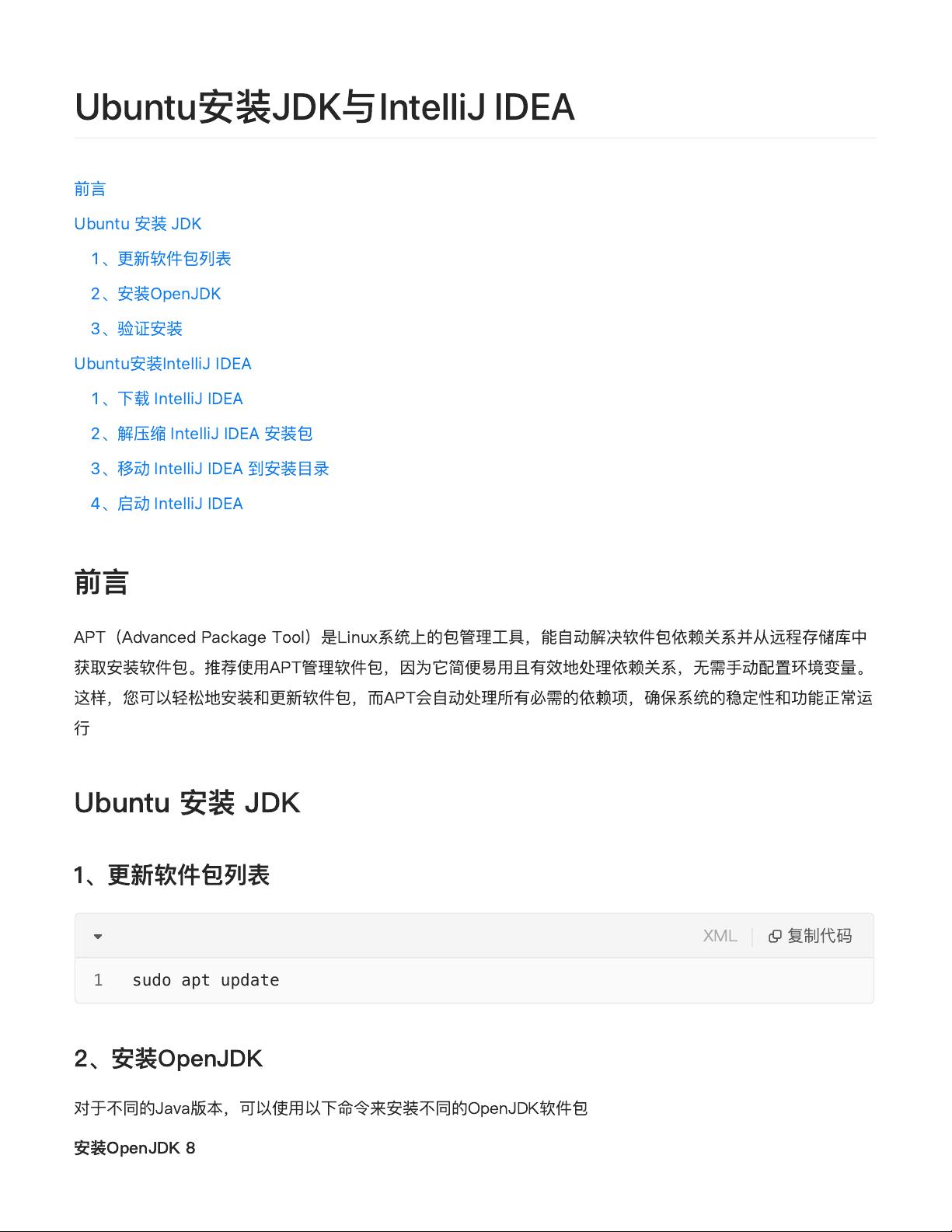Ubuntu上高效安装OpenJDK与IntelliJ IDEA指南
需积分: 5 93 浏览量
更新于2024-08-03
收藏 1.22MB PDF 举报
本资源主要介绍了如何在Ubuntu操作系统上安装Java Development Kit (JDK) 和 IntelliJ IDEA。首先,我们了解到APT(Advanced Package Tool)是Ubuntu中用于管理和安装软件包的重要工具,它简化了软件包的获取和依赖关系处理。
对于安装OpenJDK,具体步骤包括:
1. **更新软件包列表**:使用`sudo apt update`命令确保系统软件包数据库是最新的,以便下载最新的OpenJDK版本。
2. **安装OpenJDK 8**:对于Java 8,通过命令`sudo apt install openjdk-8-jdk`进行安装。
3. **验证安装**:检查Java运行时环境(JRE)版本使用`java -version`,编译器(JDK)版本则使用`javac -version`。
同样,对于安装OpenJDK 17,可以使用`sudo apt install openjdk-17-jdk`命令进行安装,安装后同样需要验证其正确性。
接下来,如何安装IntelliJ IDEA:
1. **下载IntelliJ IDEA**:访问JetBrains官网下载针对Linux系统的tar.gz格式安装包,如2022.3.3-Linuxx86_64(tar.gz),并保存到本地。
2. **解压缩安装包**:在终端中,进入包含下载文件的目录,使用`tar -zxvf idea-x.y.z-Linux.tar.gz`解压缩文件。
3. **移动IntelliJ IDEA**:将解压后的文件移动到你想要安装的目录,例如`sudo mv idea-<version> /opt/intellij-idea`,这里假设你想安装在`/opt`目录下。
最后,虽然没有明确说明,但通常在完成这些步骤后,可以通过双击新安装的IntelliJ IDEA图标或者在终端中执行`idea.sh`(或相应版本的脚本)来启动IntelliJ IDEA。
总结来说,本资源提供了一套详细的步骤,帮助Ubuntu用户在系统上安装和验证JDK,以及下载和配置IntelliJ IDEA,强调了APT在包管理和依赖处理中的重要性,确保了一个流畅的开发环境设置流程。
532 浏览量
549 浏览量
2025-03-10 上传
2025-03-10 上传
2025-03-10 上传
2025-03-10 上传
久绊A
- 粉丝: 4w+
最新资源
- Clojure轻量级Testcontainers包装库使用指南
- Android版《是男人就下100层》游戏:一键导入运行指南
- C#实现WinForm记事本功能完全指南
- LaTeX模板:快速上手编写代码指南
- SQL代码存储库:管理与查看数据库结构
- Python自动化测试代码实现详解
- 绿色版Cisco TFTP服务器:IOS与配置备份利器
- 开源每日邮件阅读理解任务的RC-CNN模型分析
- Pads9.5电路设计工具光盘资料详解
- 探索首个信息技术项目的关键步骤
- MFC实现的经典魔塔游戏完整源码分享
- VSCode与jQuery集成安装包介绍与使用
- 微信小程序直播源码实现与应用分析
- Java开发者实践Docker:案例03详解
- 小米开源文件管理器源码解析
- Identity.Dapper: .NET核心中EntityFramework替代品的开源软件包